187行目以降のインジケーターにSubChart.mq5を追加します:
ObjectCreate(NULL,"Close",OBJ_HLINE,1,1,close[0]); ObjectSetInteger(0,"Close",OBJPROP_COLOR,clrLightSlateGray); ObjectMove(1,"Close",1,1,close[0]);
MQLは常に変化していますが、残念ながら後方互換性が失われ、特定のビルドのコンパイラー・オプションを含めることができなくなっています(かつての#property strictのように)。
急いで修正した2つのヘッダーファイルを添付します。以前のバージョンと置き換えてください。
ファイル:
WebDataExtractor.mqh
42 kb
ChartReporterCore.mqh
20 kb
ありがとう!うまくいったよ!
取引の機会を逃しています。
- 無料取引アプリ
- 8千を超えるシグナルをコピー
- 金融ニュースで金融マーケットを探索
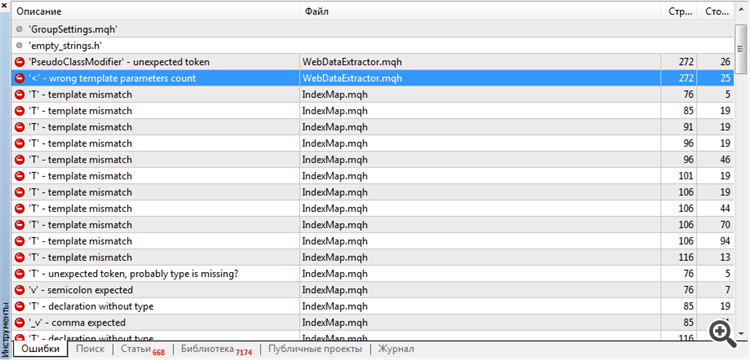
新しい記事 HTMLとCSVレポートに基づいて多通貨トレードヒストリーを可視化する方法 はパブリッシュされました:
このテーマのイントロダクションをしてから、MetaTrader5は多通貨テストオプションを提供するようになりました。 この可能性は、多くの場合、トレーダーにとって有用です。 しかし、この機能は完璧ではありません。 この記事では、HTML および CSV トレードヒストリーレポートに基づいてチャート上にグラフィカル オブジェクトを描画するためのプログラムを紹介します。 多通貨トレードは、動的切り替えコマンドを使用して、複数のサブウィンドウだけでなく、1つのウィンドウで並行して分析することができます。
このスクリプトをテストするために、シグナルヒストリーを持つ CSV ファイルをダウンロードしました。 次のようになります (メイン チャートは最小化されます)。
複数通貨トレードを分析する際の複数のサブチャートレポーターインスタンス
生成されたオブジェクトには、レポートの詳細 (トレード番号、数量、利益、およびコメント) を含む説明が提供されます。 詳細を表示するには、チャートの設定で "オブジェクトの説明" を有効にします。
タスクシンボルの数が多い場合は、サブウィンドウ サイズが小さくなります。 全体像を提供していますが、詳細は難しいかもしれません。 各トレードを分析する必要がある場合は、メインウィンドウを含め、できるだけ多くのスペースを使用します。 このために、サブウィンドウを使用する代わりにメインチャートにトレードを表示するSubChartReporterインジケータの新しいバージョンを作成してみましょう。 これをメインチャートレポーター(MainChartReporter)と呼びましょう。
作者: Stanislav Korotky